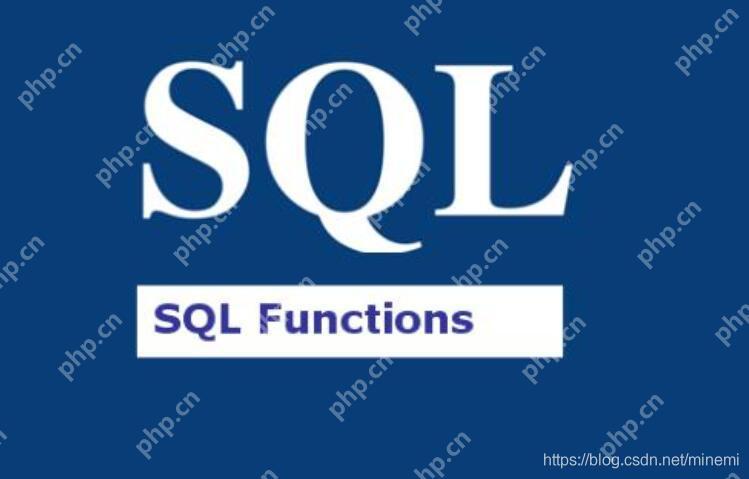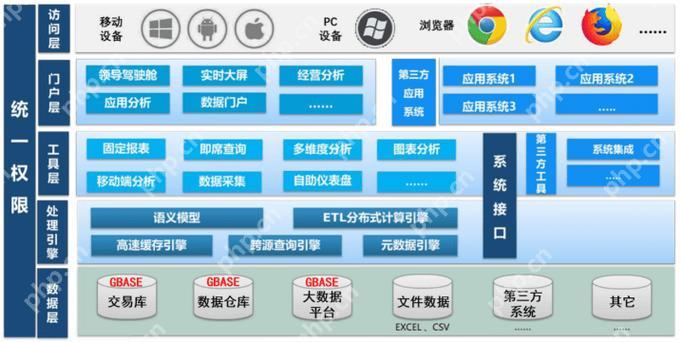在遠程管理 linux 主機時,有時需要通過命令行關閉或重啟主機。本文將詳細介紹如何使用命令行在遠程 linux 主機上執行關閉或重啟操作,以確保安全和便捷地管理遠程系統。

- 連接到遠程 Linux 主機
在執行關閉或重啟操作之前,首先需要通過 ssh(Secure Shell)或其他遠程連接方式連接到 Linux 主機。你可以使用以下命令連接到遠程主機:
ssh username@hostname
其中,username 是你在遠程主機上的用戶名,hostname 是遠程主機的 IP 地址或域名。
成功連接到遠程主機后,你將獲得一個命令行終端,可以執行后續的關閉或重啟操作。
- 關閉遠程 Linux 主機
要關閉遠程 Linux 主機,可以使用以下命令之一:
sudo shutdown -h now
或
sudo poweroff
這些命令將立即關閉系統,并向所有用戶發出關機通知。確保你具有足夠的權限(如使用 sudo 命令)以執行關機操作。
- 重啟遠程 Linux 主機
如果你想重啟遠程 Linux 主機,可以使用以下命令之一:
sudo shutdown -r now
或
sudo reboot
這些命令將立即重啟系統,并向所有用戶發出重啟通知。同樣,確保你具有足夠的權限以執行重啟操作。
- 確認關閉或重啟操作
在執行關閉或重啟命令后,建議等待片刻,以確保系統完成相應操作。你可以使用 ping 命令來驗證遠程主機是否已經斷開連接或重新啟動。例如,你可以使用以下命令向遠程主機發送 ICMP 請求:
ping hostname
其中,hostname 是遠程主機的 IP 地址或域名。如果主機無響應,表示它已經關閉或重啟。
- 遠程 Linux 主機無響應時的應對措施
有時,遠程 Linux 主機可能因為各種原因無法響應關閉或重啟命令。在這種情況下,你可以考慮以下措施:
- 使用強制關閉命令:如果主機無響應并且你無法通過正常方式關閉它,你可以嘗試使用以下命令強制關閉主機:
sudo shutdown -h now
或
sudo poweroff
這些命令會直接切斷主機的電源,因此請確保你的數據已經保存,并注意可能的數據丟失風險。
-
聯系物理訪問:如果無法通過命令行操作關閉或重啟主機,并且主機無響應,你可以聯系物理訪問該主機的人員。他們可以手動關閉或重啟主機。
-
使用遠程管理工具:如果你使用的是遠程管理工具,例如 IPMI(Intelligent Platform Management Interface)或 KVM(Keyboard, Video, Mouse),你可以嘗試使用這些工具進行遠程關機或重啟操作。
-
調查網絡問題:如果無法通過遠程連接訪問主機,可能是網絡問題導致無法連接。請檢查網絡連接是否正常,并確保你可以與遠程主機建立有效的連接。
請注意,在執行關閉或重啟操作之前,務必考慮當前正在運行的應用程序和服務,并確保你已經保存了重要的數據和配置文件。
- 總結
通過命令行關閉或重啟遠程 Linux 主機是管理遠程系統的重要任務。本文詳細介紹了如何使用命令行執行關閉或重啟操作,以確保安全和便捷地管理遠程主機。請記住,在執行任何關機或重啟操作之前,務必謹慎行事,并確保備份重要數據。
以下是本文中介紹的命令的總結:
| 命令 | 描述 |
|---|---|
| ssh username@hostname | 連接到遠程 Linux 主機 |
| sudo shutdown -h now | 關閉遠程 Linux 主機 |
| sudo poweroff | 關閉遠程 Linux 主機 |
| sudo shutdown -r now | 重啟遠程 Linux 主機 |
| sudo reboot | 重啟遠程 Linux 主機 |
| ping hostname | 驗證遠程主機的連通性 |
| 強制關閉主機(需要物理訪問) | 通過切斷電源強制關閉主機 |
希望本文對你在遠程管理 Linux 主機時如何通過命令行關閉或重啟主機有所幫助。請在執行任何操作之前仔細評估風險,并遵循最佳實踐來確保系統的穩定性和安全性。如需進一步了解遠程主機管理的相關主題,請參考相關文檔或咨詢系統管理員。